ドォーモ!ASUS大好きブロガーのアル(@Alfagoodone)です!
ASUSを代表するノートPC「ZenBook」シリーズに新しく、Intel第11世代Coreを搭載した「 ZenBook 13 UX325EA 」が発売となりました。
ASUS ZenBook 13 UX325EAは11月25日に発売を開始しました。
13インチのコンパクトなボディに第11世代Core i7(i5モデルもあり)を搭載したパワフルなノートパソコンです。

アル
今回はASUS様より実機をお借りして、「ASUS ZenBook 13 UX325EA」をがっつりレビューしていきます!
もくじ
ASUS ZenBook 13 UX325EA
魅力

まずは、 ASUS ZenBook 13 UX325EA の特徴をざっくりと解説。
- かるい・頑丈・コンパクトなノートPC
- 高性能Intel第11世代 Core i7搭載
- Wi-Fi6やThunderbolt 4などにも対応した高機能モデル
かるい・頑丈・コンパクトなノートPC
ASUS ZenBook 13 UX325EAは かるい・頑丈・コンパクト と3つの良さを兼ね備えたモバイルノートPC。
13インチのコンパクトボディは 重量1.15㎏ と軽く、持ち運びとても便利です。
コンパクトなだけでなく耐久性にも優れ、軍用規格 MIL-STD 810Gにも適合 。
過酷な環境下にも耐え、耐衝撃性にも優れたモデルとなっています。
高性能Intel第11世代 Core i7搭載
ASUS ZenBook 13 UX325EAは Intel第11世代 Core i7を搭載 。
ASUSでは初の第11世代Coreシリーズ搭載機であり、 CPUの最大周波数は4.8GHz にアップ。
グラフィックス性能は従来のオンボードグラフィックスに比べ、 2倍も性能が向上 しています。
かるい3Dゲームであれば、快適に遊べるのでビジネスシーン以外でも色々な使い方ができます。
Wi-Fi6やThunderbolt 4などにも対応
またASUS ZenBook 13 UX325EAには、ここ最近話題となっている機能がしっかり備わっています。
- Wi-Fi 6対応
- Thunderbolt 4対応USB-Cを2つ搭載
- ノイズキャンセリングテクノロジー搭載
まずは 安定した電波で高速通信が可能なWi-Fi 6に対応 。
Wi-Fi 6は最大で9.6Gbpsの通信が可能で、通信混雑にも強いといった特徴をもっています。
ASUS ZenBook 13 UX325EAには、Thunderbolt 4に対応したUSB-Cを2つ搭載 。
最大65Wの高速充電も可能です。
さらにはThunderbolt 4 USB-Cを利用し外部ディスプレイに出力することで、 トリプルディスプレイ環境も構築可能 となっています。
テレワークやテレビ会議などに役に立つ ノイズキャンセリング機能も搭載 されています。
ASUS独自のAIノイズキャンセリング機能を使って自動で音声を認識し、クリアな音声をしっかりと届けてくれます。
マイク側も音声を自動で認識するため相手側に伝わる音声もクリアな音質を再現します。

アル
今の時代に合った最新の技術が、 ASUS ZenBook 13 UX325EA にはふんだんに盛り込まれています!
ASUS ZenBook 13 UX325EA
スペック
ここからはさらに詳しく、ASUS ZenBook 13 UX325EAを見ていきます。
まずはスペックから解説。

| 製品名 | ASUS ZenBook 13 UX325EA |
| OS | Windows 10 Home 64ビット |
| CPU | Intel Core i7-1165G7 Intel Core i5-1135G7 |
| メモリ | 16GB(Core i7モデル) 8GB(Core i5モデル) |
| ストレージ | 512GB(PCI Express 3.0×2 接続) |
| グラフィック性能 | Intel Iris Xe グラフィックス |
| Wi-Fi | a/b/g/n/ac/ax |
| 光学ドライブ | 非搭載 |
| インターフェイス | HDMI × 1、Thunderbolt 4(USB-C)× 2 USB3.2(Type-A)× 1、microSDスロット |
| 液晶ディスプレイ | 13.3インチワイドTFT液晶 |
| バッテリー駆動時間 | 最大14.4時間 |
| 価格 | Core i7モデル 136,182円~ Core i5モデル 113,455円~ |
基本性能が大幅アップ
ASUS ZenBook 13 UX325EAは、Intelの第11世代 Core i7を搭載したハイエンドモデルです。
今回のZenBook 13のライナップではCPUがCore i5のモデルも存在し、Core i5モデルではメモリが8GBへと変更されています。
Core i7モデルでは、 最大周波数が4.8GHzにアップし基本性能が向上 しています。(前世代は最大3.9GHz)
メモリ 16GB 、ストレージはSSD 512GBが搭載されています。

アル
メモリとストレージ共に十分な容量が確保されているので、マルチタスクにも余裕のあるスペックです。
最新CPU内蔵グラフィックス
CPU内蔵型グラフィックには第11世代から新たに登場した 「Intel Iris Xe」を搭載 。
これまでのIntelのCPU内蔵グラフィック性能と比べて2倍の性能を発揮できるようになりました。
グラフィック性能としてはGeForce MX250と同等クラス。

アル
GeForce 1050クラスのには劣りますが、軽めの3Dゲームであれば十分に遊べるスペックとなっています。
AI機能
また 第11世代 Core i7ではAI機能が新たに搭載 され、ZenBookシリーズにおいては AIノイズキャンセリング機能が新たに追加 されています。
これによりAIが人の音声を自動で認識し、雑音をなくしたクリアな音声を届けることが可能となりました。

アル
自宅の家族の話声であったりカフェの雑音もしっかり除去してくれるので、テレワークなどとも相性のいいノートPCです。
ASUS ZenBook 13 UX325EA
外観
ASUS ZenBook 13 UX325EAは13インチのコンパクトノートPCです。
見た目はシンプルかつスタイリッシュな印象で、パイングレーという光沢感のあるグレーのカラーリングとなっています。
うっすらとスパイラルデザインがほどこされており、シンプルながら高級感も感じるデザイン。

液晶ディスプレイは1920 × 1080 のフルHDのTFT液晶ディスプレイ。
画面占有率85%の狭額ベゼル で13インチながら大きめのディスプレイとなっています。

インカメラは92万画素の赤外線カメラ。
顔認証ログイン可能なIRカメラ仕様 です。

キーボードは本体ギリギリまで面積が設けられいて、13インチながらキーピッチもしっかりと確保されています。
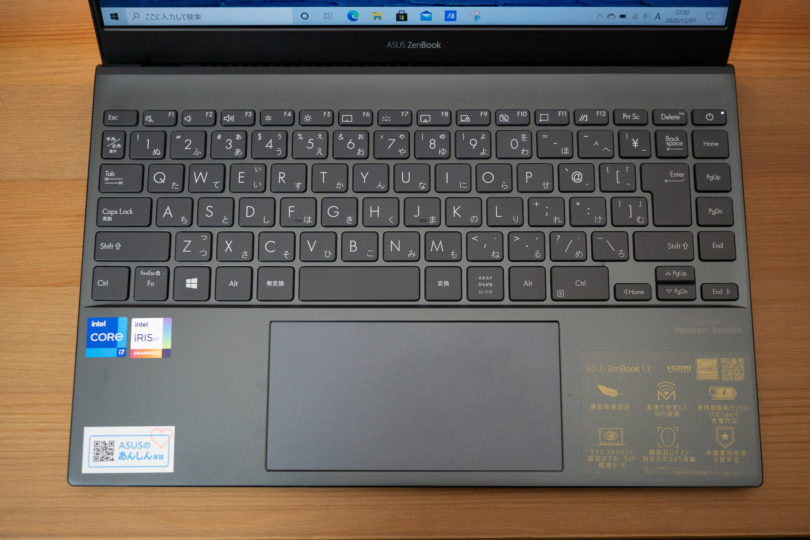
キーボードにはバックライトが搭載され光度調整も可能。
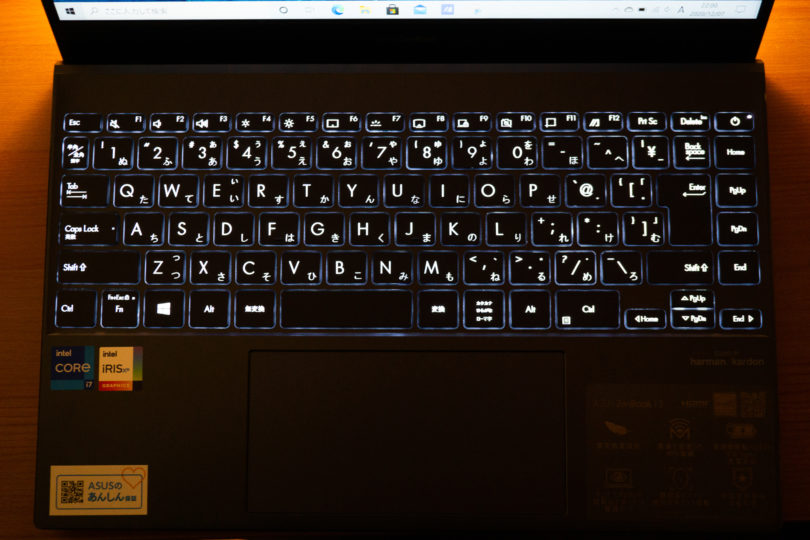
タッチパッドは前作に搭載されていたテンキーにもなるナンバーパッドではなく、通常のタッチパッド仕様。

ASUS ZenBook 13 UX325EAはエルゴリフトヒンジを採用。
最大150°開閉し、冷却性能の向上やタイピングポジションの確保に一役かっています。

インターフェイス類は少なめですが、その代わりに Thunderbolt 4に対応したUSB-C端子を2つ搭載 。
その他はHDMI端子、USB 3.2、microSDカードリーダーといったシンプルな構成ですが、時代に沿った使い勝手の良いインターフェイス構成となっています。


イヤホン端子とイーサネット端子は非搭載ですが、代わりにUSB-C接続用の変換ケーブルが付属しています。


スピーカーには、BMWなどにも採用される Harman Kardon社の認証を受けた高音質スピーカーを搭載 。
ノイズキャンセリング機能などにも対応し、音質面はノートPCの中でも高音質な部類に入ります。

ASUS ZenBook 13 UX325EA
実際の使用感
キーボードの操作感
ASUS ZenBook 13 UX325EA のキーボードの操作感ですが、キーピッチが13インチとしては広めでとても操作そしやすい印象を受けました。

僕自身、普段はデスクトップPCを使用していることもあり、ノートPCでの操作は苦手です。
しかしASUS ZenBook 13 UX325EAの場合、キーピッチ18mmと普段のデスクトップとあまり変わらない感覚で使用することが出来ました。

アル
13インチとは思えないキーボードの操作性!!
ただ、気になる点もあります。
それがバックスペースキーの横にあるHOMEボタンの存在。
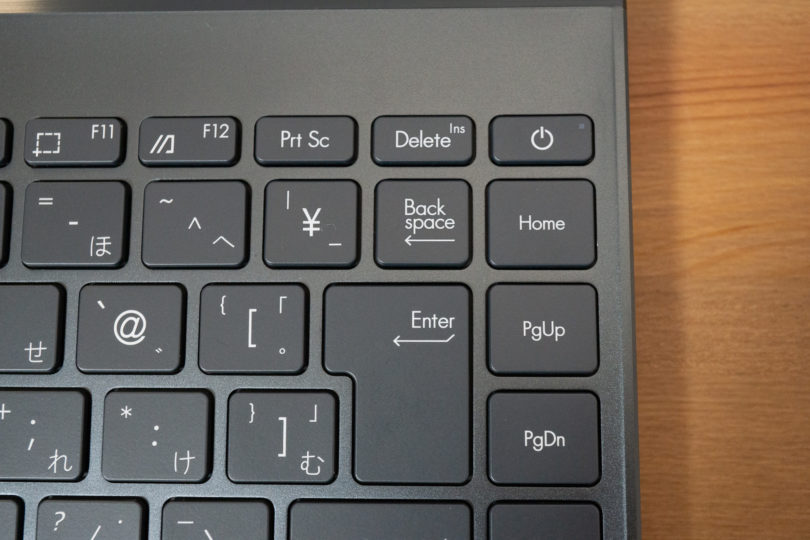
バックスペースキーが端にあるというという先入観で、キーボードを意識せず叩いていると ついHOMEボタンを押してしまう という事態に。
普段デスクトップPCを使っている僕の場合、文字を削除しようとするとついHOMEボタンを押してしまい、もやっとする場面がありました。
ずっとZenBookしか使わないという人であれば問題は無いのですが、違うパソコンも操作する人が使うとタイピングミスを連発しそうなキーボード配列です。

アル
これに関しては慣れの問題かとも思いますが、個人的には正直ジャマなボタン・・・
専用アプリ「My ASUS」が便利
ASUS製のノートPCには共通して ASUS専用アプリである「My ASUS」が搭載 されます。
このMy ASUSとても便利で、パフォーマンスの調整 や システム診断 、ASUSへの問い合わせ など困ったときに役立つ機能の設定がかんたんに行えるようになっています。
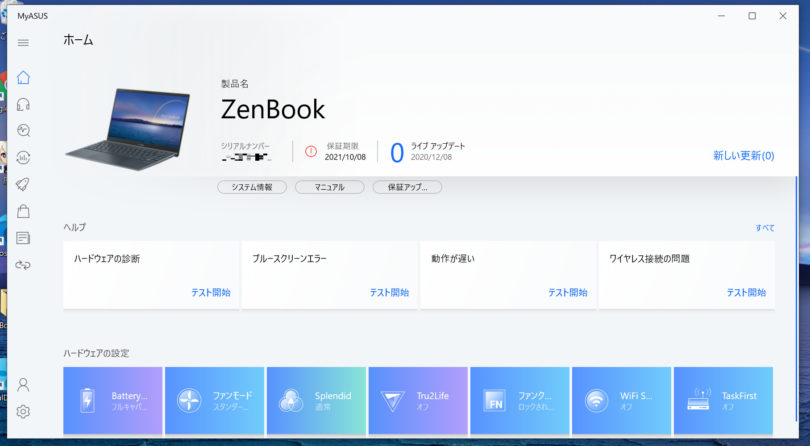
その中でも便利な機能が、ファンプロファイル設定。
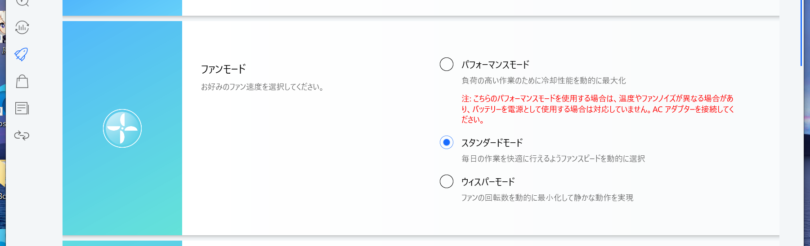
ファンプロファイル設定では、自分の用途に合わせてファンの動作調節が可能。
- パフォーマンスモード
- スタンダードモード
- ウィスパーモード
ファンの動作を3つのモードで調整することで、 PC自体のパフォーマンスを調整することが出来る便利機能 です。
ゲームなどPCに負荷がかかりやすいときには、ファンをフル回転させ動作の 安定性を高めるパフォーマンスモード 。
普段使いなどPCの負荷を気にしない状況ではスタンダードモード 。
ブラウジングなどの負荷が少ない状況や PCの静穏性を重視したいときはウィスパーモード 。
それぞれ自分の使用状況に合わせてファンの動作を変更できるので、パソコンのパフォーマンスを上げたいときやバッテリーの消費を抑えたいときなどに使える機能となっています。
その他にも、
- バッテリーを長持ちさせるための機能
「Battery Health Chargring」 - AIノイズキャンセリング機能を利用したマイクの雑音を除去する機能
「ClearVoice マイク」 - ノートPCのスピーカーからの音を声以外除去してくれる
「ClearVoice スピーカー」
などといった、普段あまり設定しないような機能も操作しやすい工夫がされています。
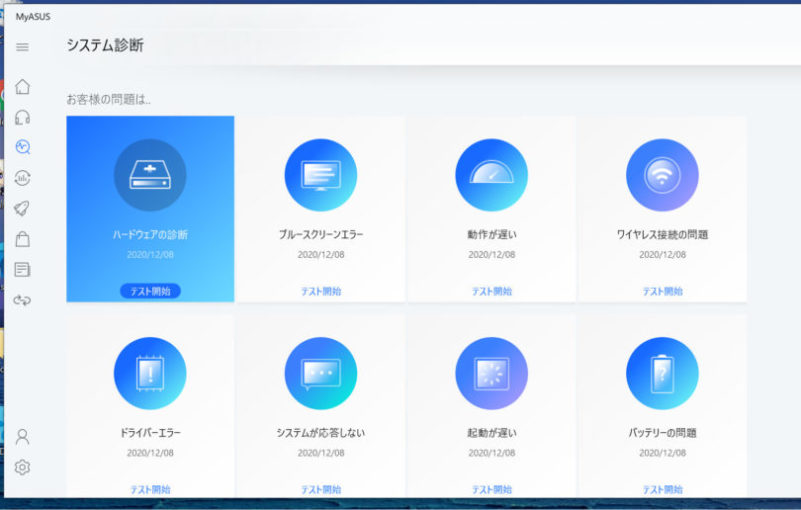
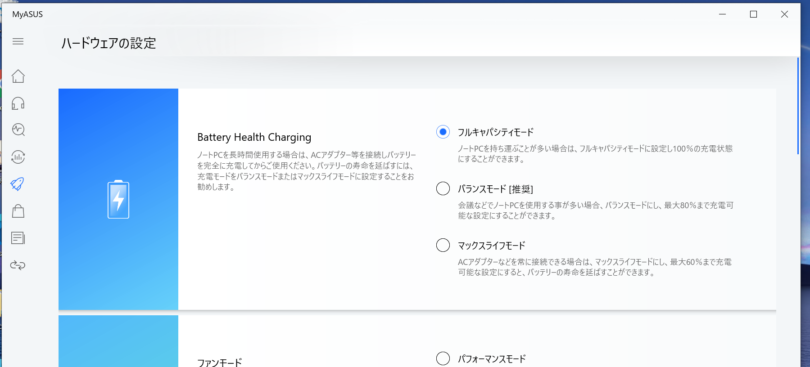

アル
ASUS ZenBook 13なら、誰でも手軽にPCのパフォーマンスを最大限に発揮できます。
ゲームの操作感
ASUS ZenBook 13 UX325EA は従来のモデルに比べ、グラフィック性能の大幅に向上したモデルになります。
リアルタイムでやっているものの方が比較しやすいこともあったので、最近プレイしている原神というゲームをZenBook 13でも実際にプレイできるかどうかも試してみました。

実際に1時間程度プレイしてみましたが、グラボ非搭載機でありながらそれなりにプレイ可能でした。
原神の公式の推奨グラフィック性能はグラボ搭載機で言えばGTX 1060以上が推奨されています。
ZenBook 13に搭載されているIntel Iris Xe グラフィックスがGeForce MX250と同等クラスの性能と考えると、推奨スペックには届きません。
画質を最高品質まで上げてしまうと全くプレイできませんが、標準画質や低画質くらいであれば普通にプレイできます。
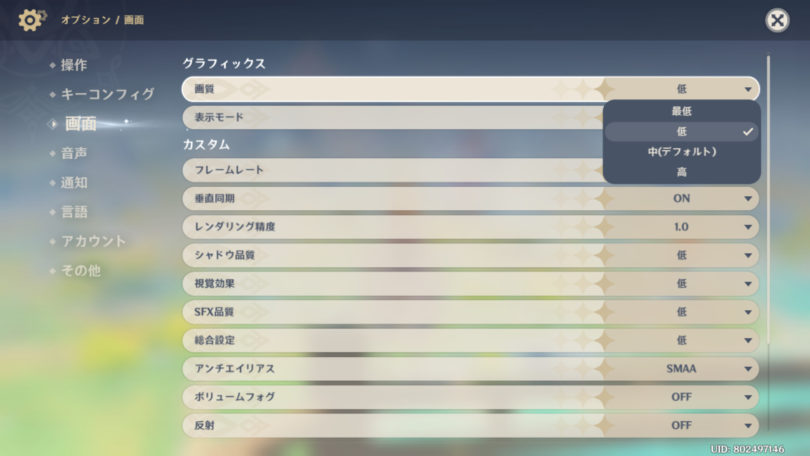
ただし標準画質でもファンがフル回転&GPU負荷90~100%という状態だったので、パソコンへの負担を考えると低画質でのプレイが妥当といったところ。
画質「中」時のGPU負荷
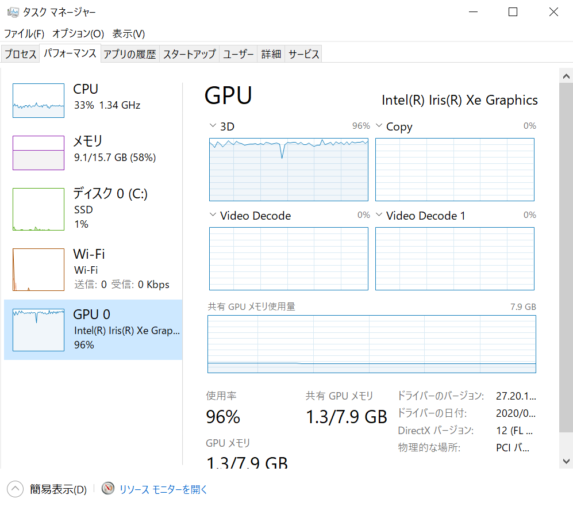
画質「低」時のGPU負荷
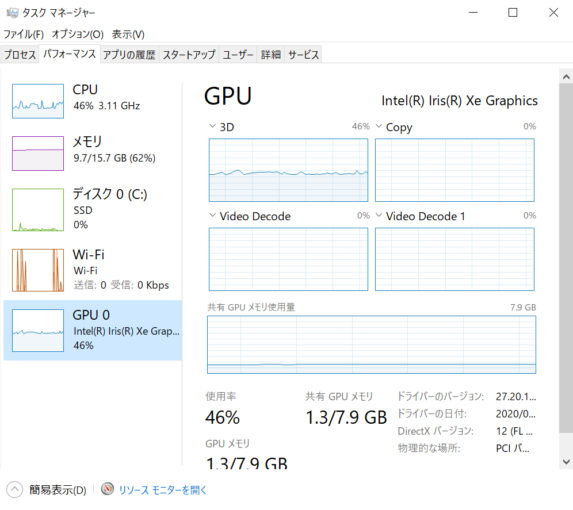
結果としてみれば、ゲームをメインとして考えるならZenBook 13の場合は力不足感があります。
なのでゲームメインでノートPCを探しているのならば、ZenBook 13はおすすめとは言えません。
ゲームメインであるならば同価格帯で発売されている ROG、ASUS TUFシリーズ の方が間違いなく使い勝手はいいです。

アル
ゲームをプレイしたいならゲーミングPCを買った方が無難。
ベンチマーク結果
各種ベンチマークの結果についてもまとめています。
今回使用したベンチマークテストは、PCMark 10、CINEBENCH R23、CrystalDiskMarkの3種類で測定しています。
PCMark 10
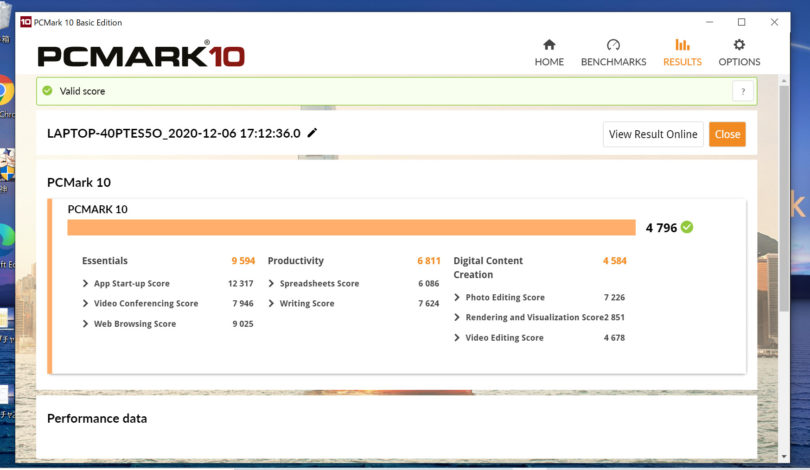
基本性能の基準となるEssentialsが9594。
ライティングなどのビジネス関連アプリの基準、Productivityが6811。
写真や動画編集アプリでの動作基準となるDigital Content Creationは4584。
3,000を超えれば快適なスコアといえるので、ASUS ZenBook 13 UX325EAは基本的に何でもこなせるスペックと言えます。
CrystalDiskMark
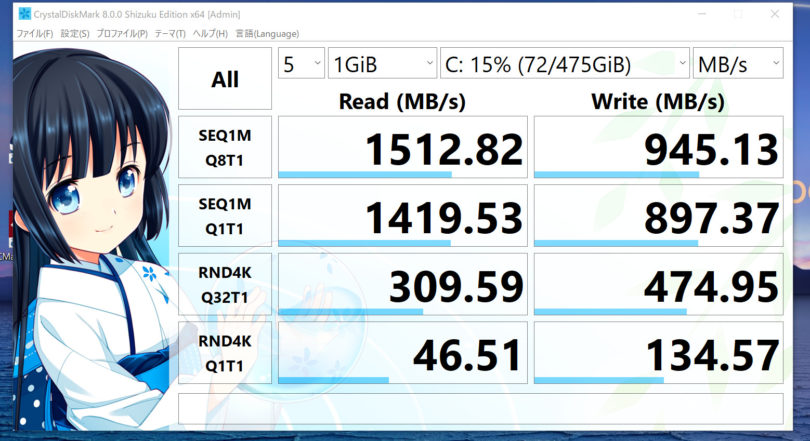
CrystalDiskMarkではストレージの速度を計測。
搭載ストレージはSSDなので、1500MB/sと快適な数値をマーク。
むちゃくちゃ快適とまではいきませんが、ストレスを感じることはほぼない数値と言えます。

アル
ベンチマーク結果を見ても、ASUS ZenBook 13 UX325EAは快適な動作といえます!
まとめ
何でもそつなくこなせるビジネス向けノートPC
ASUS ZenBook 13 UX325EAのレビューは以上となります。
今回、ASUS ZenBook 13 UX325EAを使ってみて、おすすめできる人をまとめるとこんな感じ。
おすすめできる人
- ノートPCを外出先によく持ち出す人
- ビジネスシーンでの使用が多い人
- トリプルディスプレイ環境を構築したい人
おすすめできない人
- パソコンを自宅でしか使わない人
- ゲームを思いっきり楽しみたい人
- コスパに優れたハイエンドモデルが欲しい人
ASUS ZenBook 13 UX325EA はコンパクトで基本性能も優れたノートPCです。
重さも1.15kgの軽さと軍事規格に対応した高い耐久性を兼ね備えた持ち出しにも便利な仕様となっています。
普段 ノートPCを持ち歩く機会の多いビジネスシーン や、 カフェなどで作業することの多いノマドワーカーの人にもおすすめのモデル。
ASUS ZenBook 13 UX325EAは、他にもUSB-C Thunderbolt 4にも対応したりもしているので、 ノートPCでもトリプルディスプレイ環境を構築したい人 にもピッタリの1台といえます。
逆にPCを自宅でしか使わない人やゲームを思いっきり楽しみたい人にとっては、ASUS ZenBook 13 UX325EAはコストパフォーマンスの悪く、価格も割高感の強い商品です。
ノートPCであっても自宅でしか使用しない人は、ASUSのノートPCでも価格と性能のバランスがいい「 VivoBook 」シリーズの方が使い勝手は良さげ。
ゲームを思いっきり楽しみたいのなら、同価格帯で携行性には悪いけどスペック的はZenBookより上の「 ROG Strix 」シリーズや「 TUF Gaming
」シリーズの方がおすすめと言えます。

アル
ASUS ZenBook 13 UX325EA はノートPCを持ち歩く人にこそピッタリのノートPCです!!